The Beginning
品牌型号:苹果iPad Pro 12.9
系统版本:iOS 12.3.1
在使用平板的时候,后续我们也想要使用截屏功能,如果你对此不是特别的了解,那么在下面的文章中,小编就带着大家来具体了解一下,平板怎么截屏?


1、打开iPad找到设置选项。
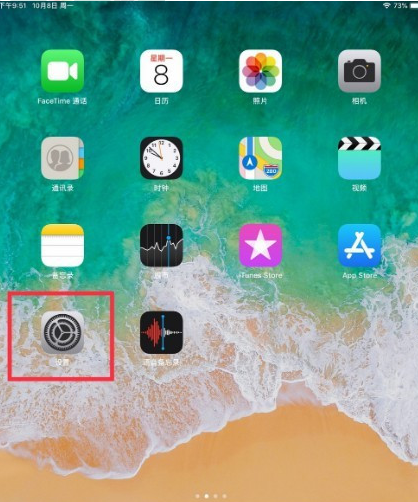
2、打开设置选项,找到通用选项,在屏幕右侧找到辅助功能选项。

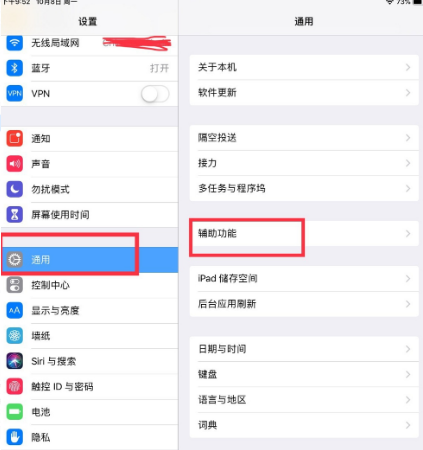
3、打开辅助功能选项,在屏幕右侧找到辅助触控选项。
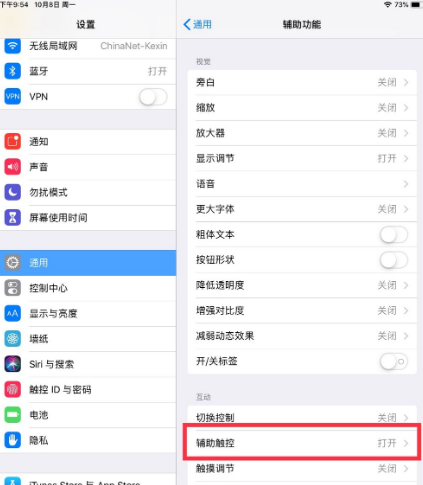

4、打开辅助触控选项,在自定义的操作选项中,有单击,轻触两次,长按等,可以随意选择一个打开。
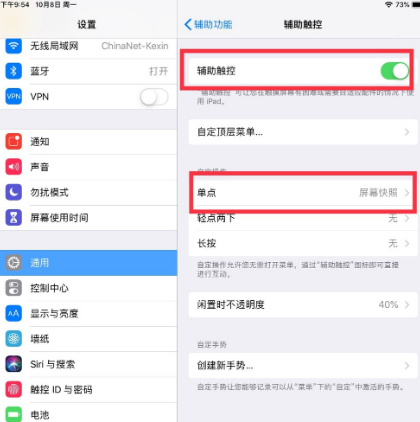
5、随机打开一个临时选项后,在下面的菜单中找到屏幕快照选项,点击返回辅助触控界面。
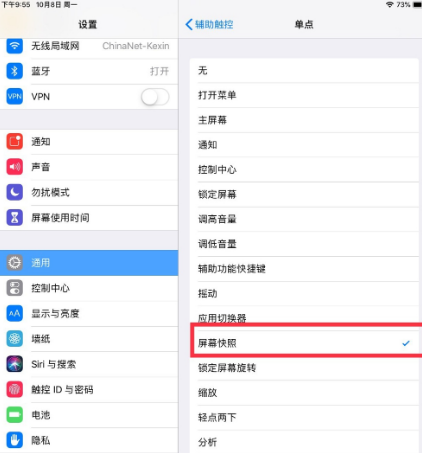
6、当小点出现在屏幕上后,例如,如果定义单点作为屏幕截图,则单击该小点,屏幕将自动截图。
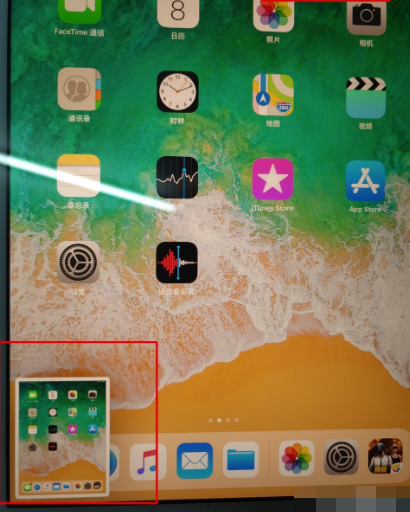
THE END





